Registres
Introduction
Réglementation
La gestion des registres des biens affectés et des biens reçus en dépôt dans Flora Musées a été pensée et conçue en s’appuyant sur les règles définies par le Service des Musées de France.
Plus d’informations sur le portail du Service des musées de France :
http://www.culture.gouv.fr/documentation/joconde/fr/partenaires/AIDEMUSEES/methode.htm
Texte complet :
L’arrêté du 25 mai 2004 fixe les normes techniques relatives à la tenue de l'inventaire du registre des biens et au récolement des collections.
Texte complet sur : http://www.culture.gouv.fr/documentation/joconde/fr/partenaires/AIDEMUSEES/arrete-inventaire.pdf
L’institut national du patrimoine (INP) propose à la consultation un document intitulé « L’inventaire et le récolement des collections publiques » :
http://www.culture.gouv.fr/documentation/joconde/fr/partenaires/AIDEMUSEES/dossier-inp-inv-rec.pdf
Modalités pratiques
Le logiciel Flora permet de constituer les registres des biens affectés et des biens reçus en dépôt :
- Sans double saisie avec les bases documentaires scientifiques
- Avec la garantie de cohérence des vocabulaires et règles de saisies instaurées au musée
- En bénéficiant de la finesse de description scientifique et historique de la table des entrées et des biens de Flora musée
- En conformité avec les exigences légales
Pour ne pas perturber les habitudes de saisie des utilisateurs, les registres sont générés à partir de la saisie réalisée dans les bases documentaires des biens et des entrées. Cette saisie (Entrée + Bien) pourra être réalisée avec les grilles de saisie standards, ainsi que celles personnalisées par les clients ou bien, avec des grilles dédiées à la saisie aux registres et ne contenant que les champs pouvant être intégrés aux registres.
Cas des notices importées en lot et saisies sous Excel (ou un autre tableau) dans la table documentaire des biens : une fois liées à une entrée, et après avoir vérifié que les champs obligatoires du registres sont biens remplis (ou contenant la mention néant le cas échant), il sera possible d'intégrer ces notices au registre selon la procédure habituelle.
L’intégration aux registres s'effectuera via une opération de « validation » sur les notices crées dans la base documentaire des biens et des entrées. Le registre sera généré automatiquement en fonction des données saisies dans les bases documentaires. Ce dernier n’est plus modifiable ensuite. Il n’a qu’une vocation légale.
Vocabulaire à utiliser pour les tables « scientifiques » :
- Table documentaire des Biens
- Table documentaire des Entrées
Vocabulaire à utiliser pour les registres légaux :
- Registre des biens affectés
- Registre de biens reçus en dépôt
Vocabulaire à proscrire :
- Registre des entrées : il prête à confusion
Attention : le registre papier fait foi
Du point de vu législatif, le registre papier fait foi : il est donc obligatoire de produire une édition papier des biens affectés et des biens reçus en dépôt chaque année.
Dans Flora, ue fonctionnalité d'édition du registre permettra d'exporter le registre en PDF pour l'imprimer.
Organisation de la saisie selon la nature des biens
Nouvelles acquisitions
La saisie des nouvelles acquisitions et nouveaux dépôts sera réalisée au fur et à mesure de leur mise en œuvre dans les tables des Entrées et des biens.
L’intégration au registre sera réalisée une fois le bien entré au musée, via le workflow de validation des notices biens.
Inventaire rétrospectifs
Dans le cadre des opérations de récolement décennal, il sera possible de réaliser un inventaire rétrospectif pour les biens déjà présents mais non inscrits à l’inventaire papier pré-existant.
Ces biens pourront être saisis comme les autres. Leur seule particularité est que leur numéro d’inventaire devra avoir la valeur 0 comme numéro de lot.
Exemple : pour le 35e bien saisi en inventaire rétrospectif en 2011, son numéro d’inventaire sera 2011.0.35
Mais dans Flora musée, chaque bien doit être lié à une entrée indiquant les informations de provenance et de statut.
Attacher le bien à l’Entrée 2011.0 qui sera créée comme une Entrée d’inventaire rétrospectif.
S'il y a connaissance d'informations complémentaires quand aux modalités d’entrées, il est possible de créer des notices d’entrées dont le numéro d'entrée sera édité en dehors des plages de numéros de lot d’acquisition ou de dépôt. Dans ce cas précis il est recommandé de saisir :
- l’année en cours (ou année d’inscription aux registres) : 2024
- le numéro de lot : 0
- le numéro manuel avec un indice permettant de différencier ces entrées l’une de l’autre : -01
Exemple de numéros d’entrée manuels :2024.0-01, 2024.0-02, etc.

Visualisation du champ Numéro d'entrée manuel dans la grille de saisie Inventaire Rétrospectif

Visualisation de la notice entrée après enregistrement
L’exemple ci-dessus illustre le cas d’une entrée regroupant les dons réalisés en 1982 par Baudry Ana pour le musée MDE, et qui sera inscrite rétrospectivement au registre de l’année 2024. Bien qu’acquis en 1982, les biens qui seront liés à cette entrée auront des numéros d’inventaire commençant par 2024.0.
Quid des Entrées « d’origine inconnue » ?
Ce type d’entrée devra être réservé à des biens n’ayant pas vocation a être intégrés aux registres d’inventaire et de dépôts.
Récolement décennal
Les campagnes de récolement ont aussi pour de mettre à jour les registres
Cependant, les campagnes de récolement ne concernent légalement que les biens inscrits aux registres. Si la base documentaire et les registres papiers sont à jour, le travail de récolement avancera très vite.
Si les utilisateurs doivent récoler de grandes quantités de biens encore non-inscrits à l’inventaire et non-saisis dans la base documentaire, il sera alors possible de saisir des les ensembles complexes pour effectuer un traitement de masse.
Pour cela, il faudra définir des ensembles complexe (en nombre de pièces, en volume, en poids).
Ensembles complexes
Chaque ensemble complexe sera inscrit à l’inventaire (et donc récolé) avec un numéro unique se terminant par 0.
Si l'on dispose d’une liste descriptive de l’ensemble complexe identifiant sans ambigüité les biens qu’il contient, il sera possible la citer dans la dénomination de l’ensemble complexe, puis l’annexer au registre papier (cf. ci-après : grille de saisie d’un ensemble complexe)
Ainsi dans le cas d’un inventaire rétrospectif on aurait la succession de numéro suivante :
- 2011.0.1 bien simple
- 2011.0.2 bien simple
- 2011.0.3.0 ensemble complexe
- 2011.0.3.1 1er bien remarquable de l’ensemble complexe
- 2011.0.3.2 2eme bien remarquable de l’ensemble complexe
- 2011.0.4 bien simple
- 2011.0.5.0 ensemble complexe
- etc.
Saisie des données nécessaires au registres
Champs obligatoires en saisie
Ces champs sont répartis dans Flora musée entre la notice Entrée et la notice Bien.
En cas de non-connaissance ou d'absence d’information il faut saisir indéterminé ou néant dans le champ concerné (y compris champs obligatoires). Si ces termes ne sont pas déjà renseignés, il faudra les ajouter dans les thésaurus et listes de contrôles concernés.
Si l'on utilise les grilles de saisie de type « registre », les champs ci-dessous apparaitront en rouge et seront bloquants tant qu'ils ne seront pas renseignés.
Les champs obligatoires dans la table des entrées sont les suivants :
- Mode acquisition (thésaurus)
- Agent d’acquisition ou ancien propriétaire
- Musée acquéreur (liste de contrôle)
- Type de l’acte d’acquisition (liste de contrôle)
- Référence de l’acte
- Date de l’acte d’acquisition (assistant datation)
- Mention des concours publics (liste de contrôle)
Les champs obligatoires dans la table des biens sont les suivants :
- Numéro d’inventaire
- Date d’affectation
- Avis de instances scientifiques (liste de contrôle)
- Prix d’achat
- Domaine (thésaurus)
- Dénomination (thésaurus)
- Matières/techniques (thésaurus)
- Dimensions
- Type d’inscriptions (thésaurus)
- Date du constat état (assistant datation)
- État de conservation (liste de contrôle)
Si l'on n'utilise pas les grilles de saisie de registres, un contrôle bloquant sera réalisé au moment de l’intégration au registre, pour vérifier que ces champs sont biens renseignés (si l'on ne connait pas la valeur des champs obligatoires, il faut indiquer la mention "néant"). Le même contrôle sera réalisé lorsque l’opérateur de saisie clic sur l’icône « Terminer la saisie » dans le workflow. Mais dans ce cas il n’est pas bloquant.
Grille de saisie d'un bien affecté aux collections
Entrées : nouvelle acquisition
Sélectionner la grille de saisie Acquisition (grille minimale pour registre) dans la table des entrées.

Visualisation de la liste des grilles de saisie standards disponibles dans la table des entrées
Cette grille comprend à minima les champs suivants (en rouge les champs obligatoires pour la tenue du registre des biens affectés) :

Visualisation de la grille de saisie Acquisition (grille minimale pour registre) dans la table des entrées
Entrée : inventaire rétrospectif
Sélectionner la grille de saisie Inventaire rétrospectif dans la table des entrées.

Visualisation de la liste des grilles de saisie standards disponibles dans la table des entrées
Mis à part le numéro d'entrée, cette grille ne contient pas de champs obligatoires : ne renseigner que les informations connues de l'institution.
Renseigner, à minima, le statut juridique.

Visualisation de la grille de saisie Inventaire rétrospectif dans la table des entrées
Biens
Sélectionner la grille de saisie 02.Biens affectés (minimale pour registre) dans la table Biens.

Visualisation de la liste des grilles de saisie standards disponibles dans la table des biens
La grille de saisie est découpée en 10 onglets, regroupant les champs selon leur ordre de concaténation dans le registre. Cet ordre diffère de celui communément utilisé dans les grilles standards de Flora musée.

Visualisation de la grille de saisie 02.Biens affectés (minimale pour registre) dans la table Biens
Une fois que la notice est enregistrée, indiquer que la saisie est terminée pour autoriser la personne habilitée à intégrer cette notice dans le registre.
Cliquer sur l'icône ![]() , qui se trouve dans la barre d'outils de la notice du bien.
, qui se trouve dans la barre d'outils de la notice du bien.

Biens : Ensembles complexes
Sélectionner la grille de saisie registre d’inventaire des ensembles complexes affectés dans la table Biens.

La grille de saisie est découpée en 8 onglets, regroupant les champs selon leur ordre de concaténation dans le registre. Cet ordre diffère de celui communément utilisé dans les grilles standards de Flora.
Le champ dénomination n’y est pas obligatoire. Par contre il faut définir un intitulé pour l’ensemble complexe :

Les champs sous-inventaire et détail registres sous inventaire permettent de faire référence à des listings de contenus établis en dehors de Flora. Si ces listings sont au format papier, il est possible de les numériser et les associer à la notice via le champ Documentation. S'ils sont au format bureautique (word-excel), les convertir en pdf avant de les intégrer.

Les ensembles complexes peuvent rester en l’état aussi longtemps que souhaité, tant que l'on en extrait pas un ou plusieurs biens remarquables à inscrire individuellement aux registres. Dans ce cas, ces biens porteront le numéro d’inventaire rétrospectif de l’année de leur inscription, mais il est possible de les lier à la notice de leur ensemble complexe initial, comme une notice mère.
Que l’ensemble mère ait un numéro d’inventaire 2011.0.4.0 avec des notices filles en 2014.0.34 ou 2016.0.45 ne pose pas de problème.
Grille de saisie d'un bien reçu en dépôt
Entrée
Sélectionner la grille de saisie Dépôt dans la table Entrée (il n’y a pas de grille minimale pour registre, comme pour les acquisitions).

Biens
A noter : le champ Numéro d’inventaire du déposant est obligatoire.


Intégration des notices biens au registre
Validation de la saisie d'un Bien
Se positionner dans l'espace Accueil ou Décrire, puis Base documentaire, Biens. Chercher le bien à mettre au registre et appuyer sur  pour terminer la saisie. L'état de la saisie s'affiche à côté en gris
pour terminer la saisie. L'état de la saisie s'affiche à côté en gris 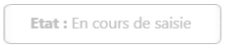 et en bas de la fiche bien section suivi. Elle changera en fonction de vos actions.
et en bas de la fiche bien section suivi. Elle changera en fonction de vos actions.
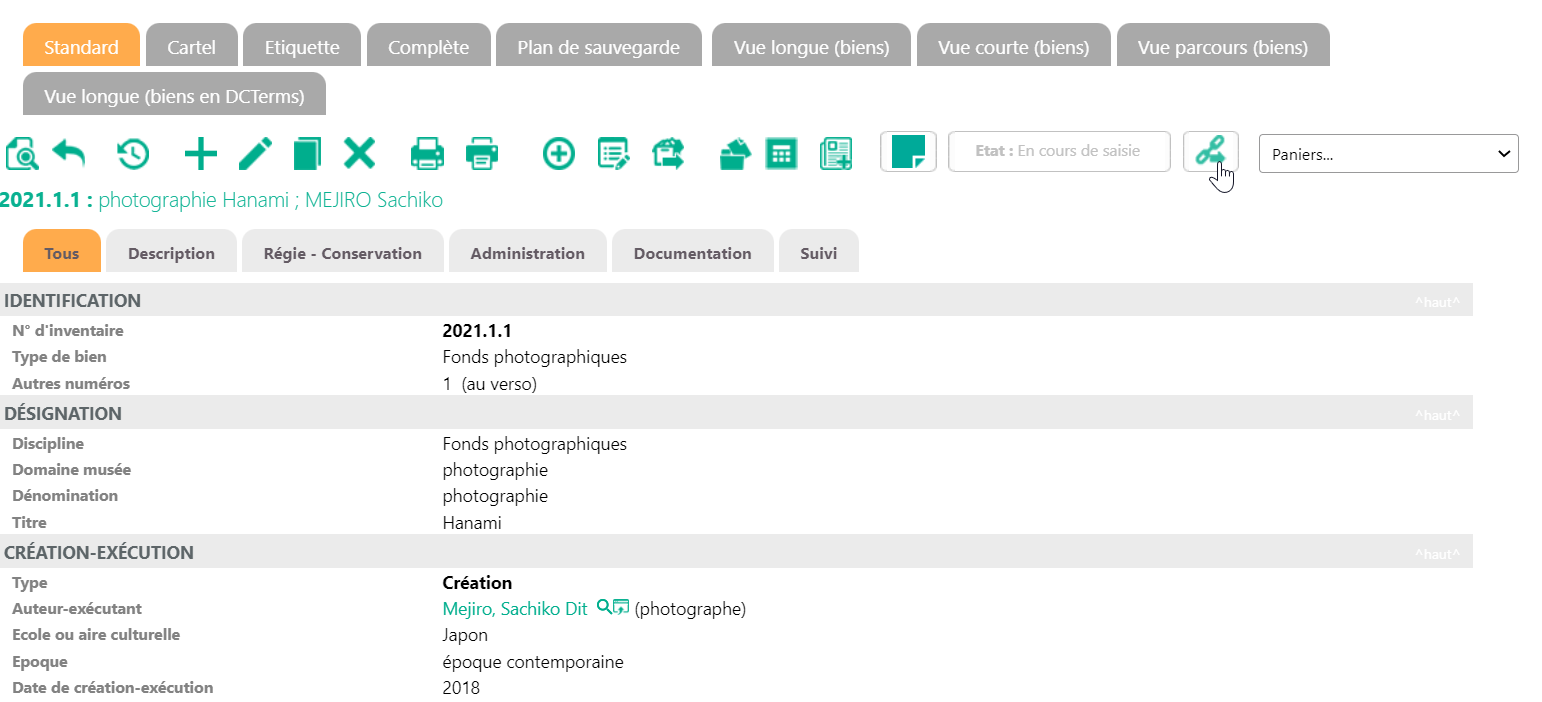
Flora vérifie que les champs obligatoires correspondant aux 18 colonnes sont bien tous remplis. Les champs obligatoires non renseignés sont indiqués précisément.

Appuyer sur Retour pour revenir sur le Bien sans rien modifier. Appuyer sur OK pour faire apparaitre des nouveaux outils 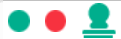 sur la fiche Bien.
sur la fiche Bien.
Pour compléter, les champs manquants, modifier la fiche et choisir un sénario "(minimal pour registre)".
Cliquer sur Feux vert pour valider la saisie, Feux rouge refuser la saisie. En cas de refus de saisie, une fenêtre permettant de laisser un commentaire, au besoin, apparait.
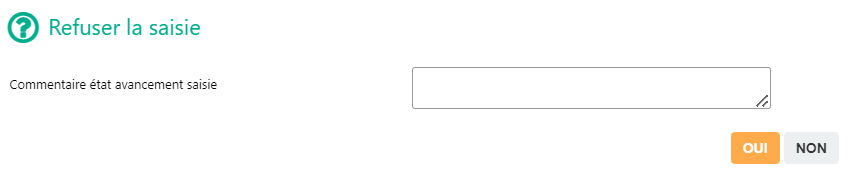
L'information s'affiche dans la partie suivi de la fiche Bien.
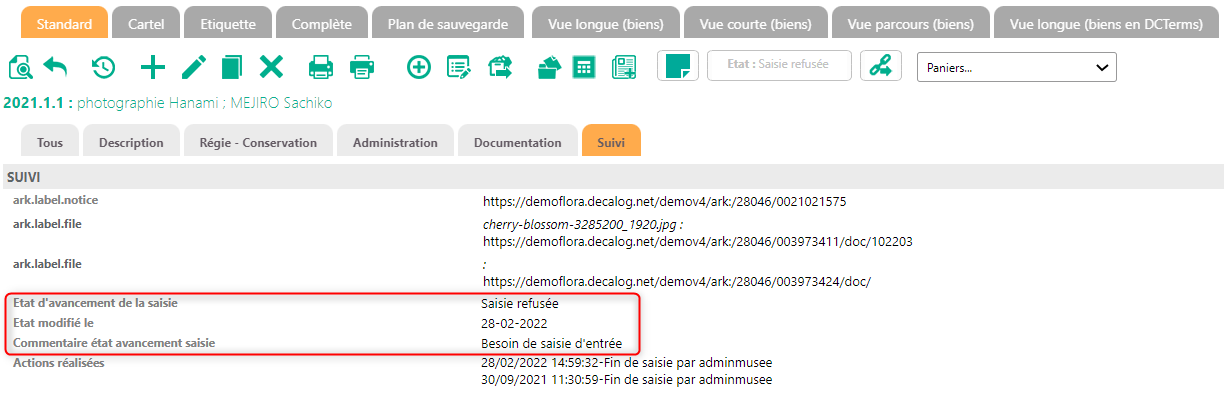
Si la notice est validée d'autres outils vont encore apparaitre  .
.
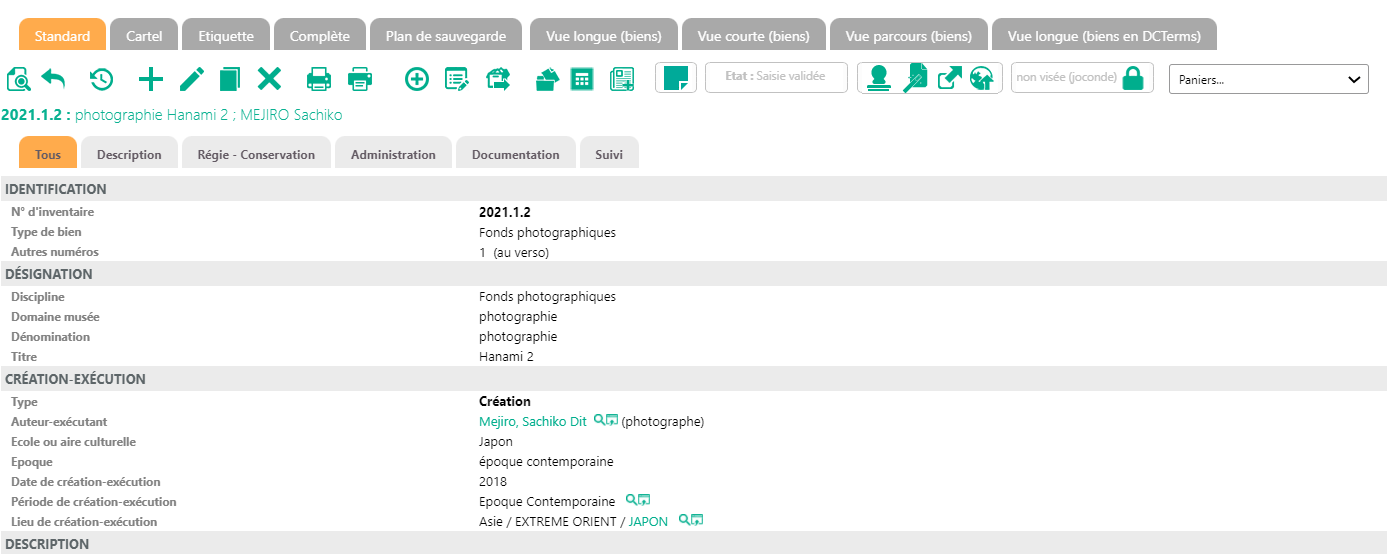
Pour intégrer la notice Bien au registre appuyer sur le tampon ![]() .
.
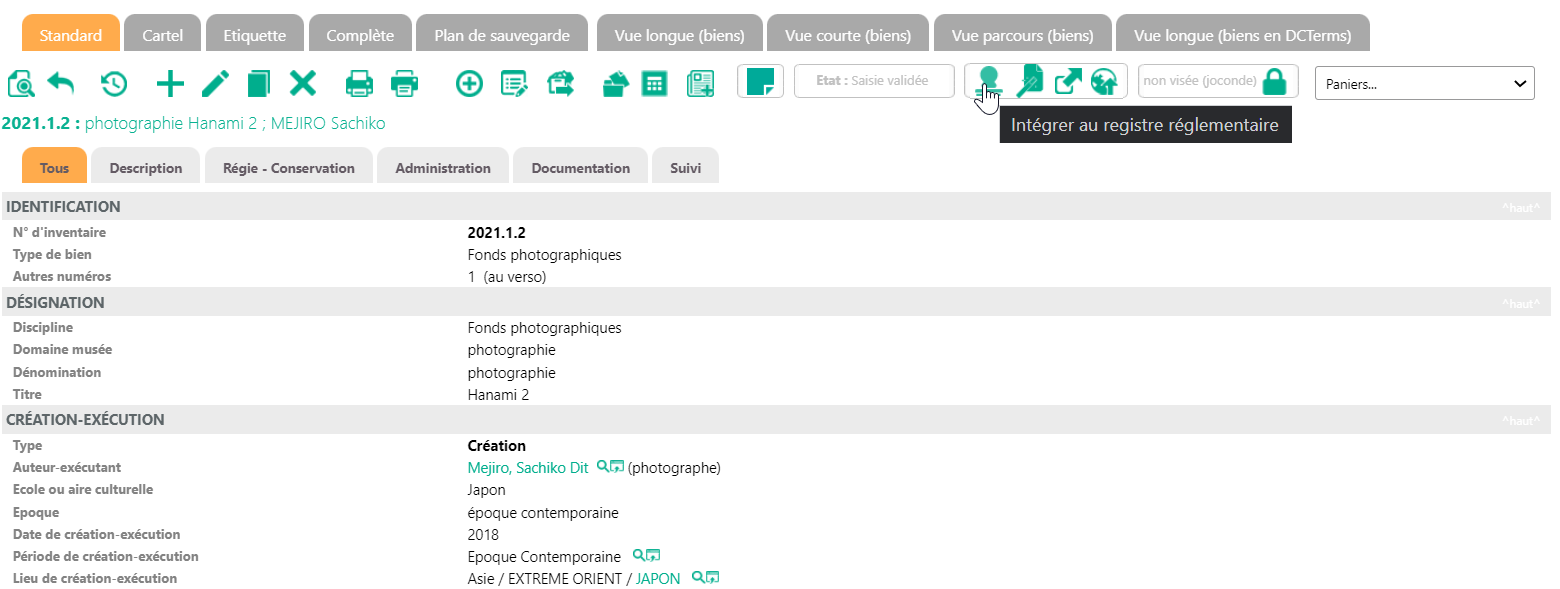
Si les champs obligatoires ne sont pas encore remplis , Flora refusera la mise au registre et indiquera les champs manquants. Faire retour et completer.
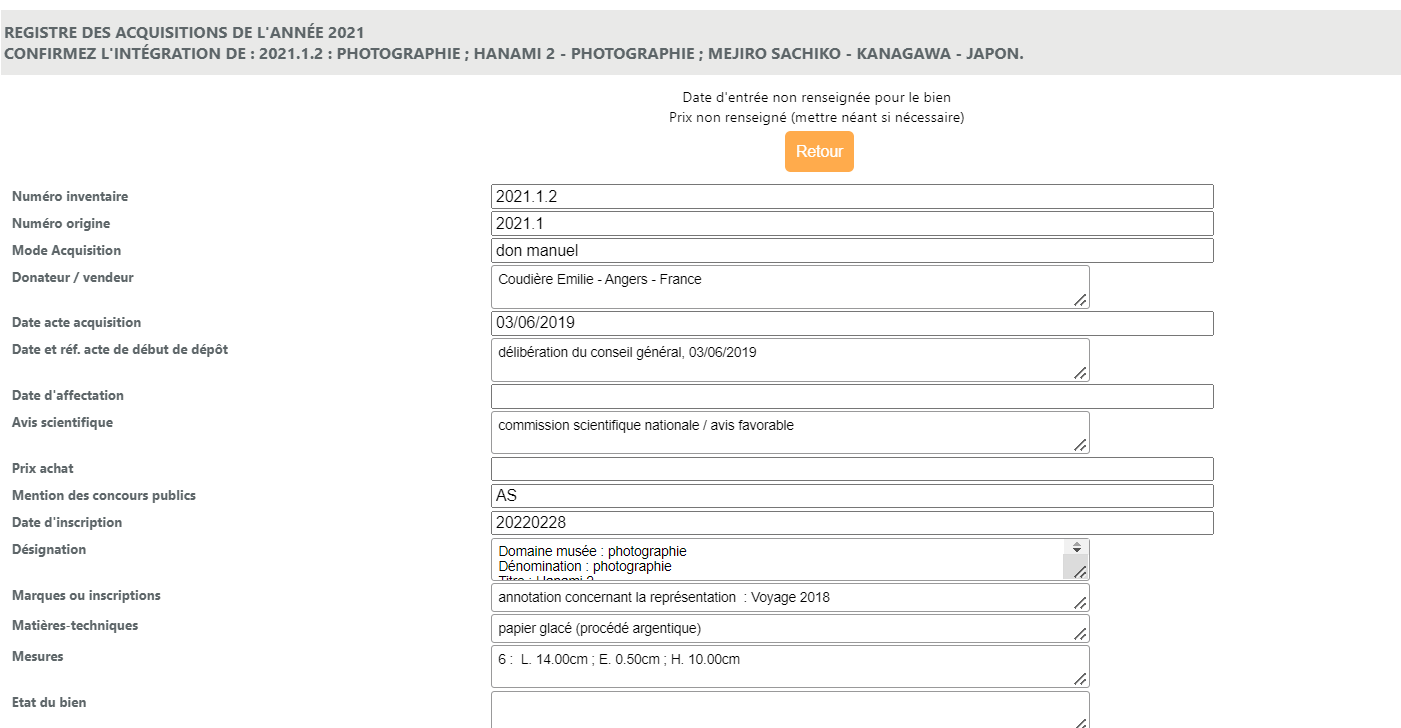
Si tous les champs obligatoires sont bien remplis cliquer sur le bouton Validation au registre d'inventaire des biens affectés.


La notice est désormais inscrite au registre des biens affectés. La date d'inscription figurera sur la notice dans la table documentaire des biens avec un lien permettant d'accéder à sa copie dans le registre.

La notice est présentée telle que ci-dessous dans le registre :

Attention aux termes codifiés dans le registre. Dans la mention des concours publics, les termes AS et ANS sont des codes spécifiques au SMF.
- AS signifie que le bien a été acquis via l'aide de concours publics (aides, subventions).
- ANS signifie que le bien n'a pas été acquis avec l'aide de concours publics (aides, subventions).
Cette information est à renseigner durant la saisie de l'entrée, dans le champ Mention des concours publics. Si l'on indique OUI, alors la mention sur le registre sera AS. Si l'on indique NON, alors la mention sur le registre sera ANS.
Édition des registres
Listes de biens à imprimer
Se connecter avec un profil ayant accès au menu Registres / Recherche

Il est possible de sélectionner :
- Les biens affectés aux collections OU les biens reçus en dépôt
- L’année d'inscription au registre
- Le musée (dans le cas d’une application mutualisée avec plusieurs musées)
de manière à afficher l’intégralité des biens affectés ou reçus en dépôt pour une année et un musée donné.
Les autres critères de recherche serviront à la consultation du registre informatique.
Pour éditer le registre, sélectionner l'intégralité des données et cliquer sur le bouton « générer le registre en pdf » :

Cliquer sur "OK" pour obtenir le fichier :

Puis, cliquer sur "Obtenir le résultat" pour que le fichier se télécharge :

Résultat :

Conserver le fichier PDF obtenu pour pouvoir rééditer le registre rapidement en cas de besoin. (il est possible d'archiver le fichier pdf dans la table autres documents, avec la page de garde WORD).
Page de garde et annexes aux registres papiers
Une fois la liste des biens éditée, on connait le nombre de pages total et on peut donc saisir et imprimer la page de garde.
Flora n'a pas développé d’interface dédiée pour cela car il s’agit d’une opération purement dactylographique.
En revanche, Flora a déjà préparé les pages d'annexes, à imprimer et à joindre au registre papier.


Cas particulier : Gestion des transferts de propriété
Se connecter avec un profil habilité à la saisie (et disposant des grilles de saisie minimales pour registre).
Pour effectuer un transfert de propriété, il y a un protocole à respecter :
- Rattacher le bien à une nouvelle entrée actant le transfert de propriété
- Radier le bien du registre des dépôts
- Intégrer le bien au registre des biens affectés de l’année en cours
Rattachement à la nouvelle entrée
Créer une entrée de type « transfert de propriété »


Rattacher le ou les biens concernés à cette nouvelle entrée

Radiation du registre des dépôts
Rechercher la notice du bien déposé
Pour cela, utiliser le Menu Registres/Recherche.

Radier le bien du registre des dépôts via la modification
Passer en modification sur la notice du bien intégrée au registre des dépôts.


Ré-éditer la notice du registre des dépôts avec la mention mise à jour :

Intégration du bien au registre des biens affectés
Rechercher la notice du ou des biens concernés dans la table des biens.
Passer en modification et utiliser la grille de saisie "Transfert de propriété".


Transférer les numéros de dépôt et numéro d’inventaire du déposant dans les champs autres numéros, et saisir le nouveau numéro d’inventaire du bien.

Il est ensuite possible d’intégrer la notice au registre réglementaire des biens affectés :

